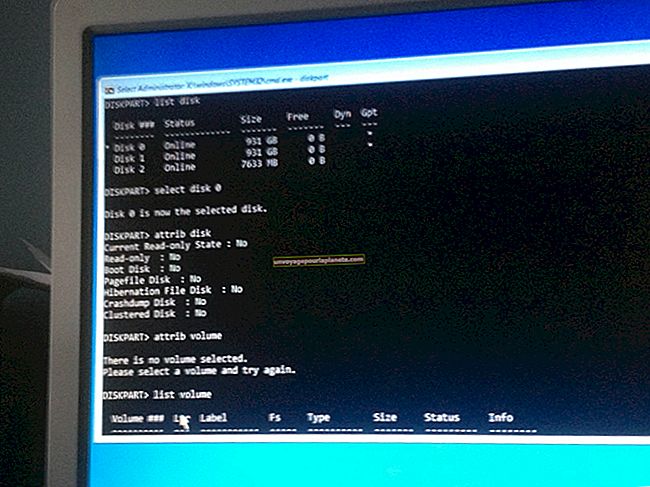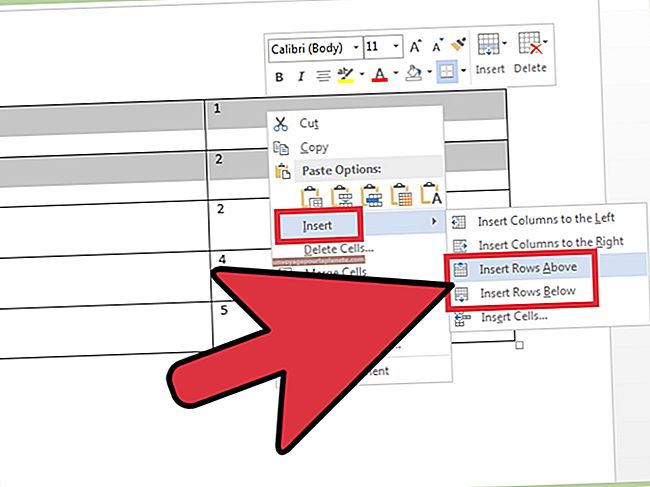Како преузети Мицро СД картицу на лаптоп
Ових дана заузети предузетници имају више могућности да остану у контакту са канцеларијом и обаве више посла на путу. Док су многи професионалци у покрету некада носили преносне рачунаре, већи број пословних људи замењива гломазне свеске Андроид паметним телефонима и Аппле иПхоне уређајима. Многи паметни телефони чувају податке као што су поруке е-поште и слике на микро СД картицама. Ако желите да пренесете податке са микро СД картице на преносни рачунар, нотебоок мора имати читач картица или повезати спољни УСБ уређај који вам омогућава читање и писање флеш меморијских картица.
1
Уметните Мицро СД картицу у отвор на адаптеру за СД картицу. Уметните адаптер картицу са уметнутом Мицро СД картицом у порт СД картице на преносном рачунару. Ако лаптоп рачунар нема читач картица са портом за СД картицу, уметните инсталациони диск за спољни читач картица у оптички погон лаптопа. Следите упутства на екрану да бисте инсталирали управљачки програм за читач картица у Виндовс и поново покренули систем који се од вас затражи. Уметните адаптер за СД картицу у отвор за СД картицу на читачу картица.
2
Кликните на „Старт“, а затим на „Цомпутер“ након што Виндовс потврди да је сукцесивно детектовао Мицро СД картицу у адаптеру СД картице и конфигурисао је као спољни уређај за складиштење. Двапут кликните на икону слова погона додељене Мицро СД картици у прозору Виндовс Екплорера. Виндовс Екплорер приказује све датотеке и фасцикле на Мицро СД картици.
3
Притисните „Цтрл-А“ да бисте изабрали све датотеке и фасцикле на Мицро СД картици. Након што сте изабрали све датотеке и фасцикле, притисните „Цтрл-Ц“ да бисте их копирали у Виндовс меморију.
4
Дођите до фасцикле у програму Виндовс Екплорер у коју желите да сачувате датотеку са Мицро СД картице. Двапут кликните на име фасцикле у програму Виндовс Екплорер да бисте је отворили. Притисните „Цтрл-В“ да бисте датотеке са Мицро СД картице залепили у изабрану фасциклу на преносном рачунару.
5
Затворите прозор Виндовс Екплорера. Кликните на икону УСБ са зеленом квачицом у пољу за брзо покретање на траци задатака, а затим изаберите назив уређаја и слово погона Мицро СД картице. Виндовс ће потврдити да је сигурно уклањање уређаја са рачунара. Извадите Мицро СД картицу и адаптер за СД картицу из прикључка СД картице на преносном рачунару или на спољном читачу УСБ картица. Одспојите читач УСБ картица са УСБ порта ако сте га користили за пренос датотека са Мицро СД картице.
6
Уклоните Мицро СД картицу из адаптера за СД картицу, а затим је поново уметните у телефон или други уређај са којег сте је уклонили.